您是否想 在 Mac 上卸载 Private Internet Access? 这是一个简单的指南来帮助你。 在我们讨论如何之前 在 Mac 上删除应用程序,我们先来说说PIA这个工具。
Private Internet Access,或 PIA,是一种 VPN(虚拟专用网络)服务,可将其客户端一次连接到多个地方。 它是最有前途的 VPN 程序之一,拥有十多年保护客户隐私的经验。 该公司在 70 多个国家/地区拥有服务器,尽管它们主要集中在美国。 VPN 帐户最多可连接 10 台设备,包括路由器。
价格公道,尤其是长期合同。 但是,它没有第三方审核来验证其隐私保护措施。 如果您想知道如何删除它,让我们在本指南中学习 如何在 Mac 上正确卸载 Private Internet Access.
文章指南第 1 部分。 如何在 Mac 上完全卸载 Private Internet Access?第 2 部分。 在 Mac 上自动卸载 Private Internet Access部分3。 结论
第 1 部分。 如何在 Mac 上完全卸载 Private Internet Access?
当你打开一个 VPN,它会加密您的所有互联网流量并将其发送到 VPN 公司控制的服务器。 这样可以确保没有人可以窃听您的流量,甚至是您的 ISP,并使窥探者和广告商更难以在整个互联网上追踪您。 它的多个同时连接提供了卓越的价值,它具有强大的速度测试等级、良好的界面和复杂的网络选项,允许修补者进行修补。
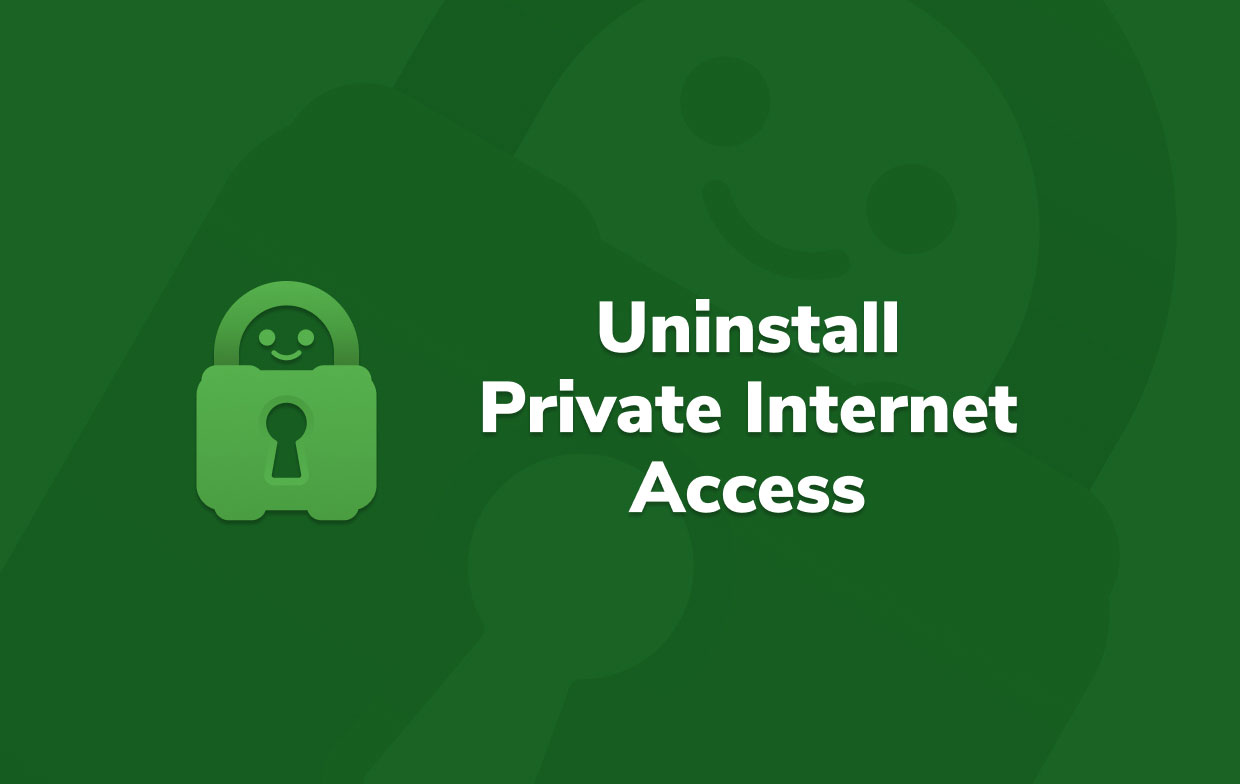
如果您想删除 PIA 并更改另一个 VPN,让我们先了解如何在 Mac 上手动卸载 Private Internet Access。 手动卸载 Private Internet Access 的最大缺点是这种方法可能需要更长的时间并且更加困难。
我们还将向您展示如何找到相关的服务文件和目录,以便您也可以删除它们。 只要确保避免删除计算机库中的任何其他重要文件即可。
至 手动 删除私人互联网访问 从你的 Mac,请按照以下步骤操作。
- 为确保 Private Internet Access 的移除尽可能顺利,您应该关闭并确保它没有在后台运行。 右键单击专用 Internet 访问图标,然后单击退出。
- 如果 Private Internet Access 没有响应或您无法正常退出,请按 Esc + Cmd + 选择,关闭CPU选项卡中的Private Internet Access,然后选择 强制退出.
关闭 Private Internet Access 后,我们将继续卸载 Mac 上的 Private Internet Access:
- 在 Finder 中,导航到 Applications文件夹,在搜索框中键入 Private Internet Access,然后将其拖到废纸篓。 您也可以将其图标移至废纸篓。 右键单击应用程序中的专用 Internet 访问图标,然后选择 移到废纸篓
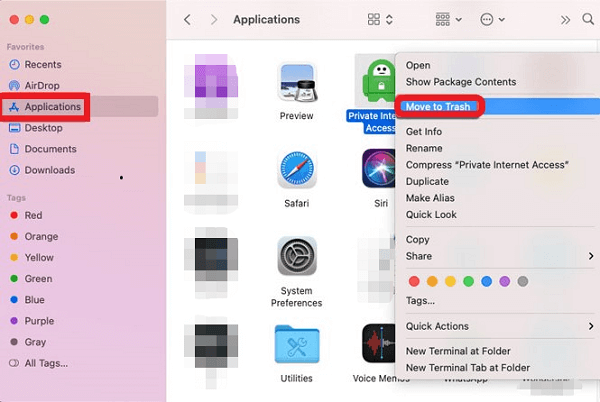
尽管已从您的计算机中删除了 Private Internet Access,但 文件、缓存、日志和其他支持项目 可能仍然存在于您计算机的内存中。 到 在 Mac 上完全卸载 Private Internet Access,您应该找到并删除它们以释放一些空间。
这些文件存储在系统的 Library 文件夹中,该文件夹默认隐藏并保留在 Library 中。 如果您想保持磁盘空间没有垃圾并防止降低 Mac 的速度,则需要删除这些文件。
- 单击 Finder > 单击 Go > 单击 Go to Folder 并输入 ~图书馆 在框中,然后单击 Go。
- 开始在包含其名称的任何文件或目录中搜索私有 Internet 访问片段。 打开您的 Finder 并选择 Go。 选择 Go to Folder 并在搜索框中输入 '~Library 并按 Go。
你可以找到并 删除与私人 Internet 访问链接的文件 在以下子文件夹中。
~/Library/Application Support/~/Library/Caches/~/Library/Application~/Library/Preferences/
- 现在您可以清空垃圾箱并重新启动 Mac。 如果您不希望使用私人 Internet 访问永久删除垃圾箱中的其他文件,请记住恢复它们。 如果您在清空废纸篓时遇到问题,请重新启动 Mac 并重试。
如您所见,如何在 Mac 上卸载 Private Internet Access 的手动方法很繁琐。 另外,如果您弄错了,您可以删除运行 Mac 系统所需的文件。 因此,请在下面查看更好的方法。
第 2 部分。 在 Mac 上自动卸载 Private Internet Access
现在我们将向您展示如何使用最有效的技术在 Mac 上卸载 Private Internet Access。 对于 Mac 系统,您可以使用第三方卸载程序。 因为没有两个工具是相同的,我们只会推荐最好的。
由开发的实用程序 iMyMac PowerMyMac 在这种情况下是最好的选择。 PoweMyMac 将通过删除垃圾文件、重复文件、临时文件等来帮助您优化 Mac。 例如,卸载程序模块将帮助客户彻底卸载 Mac 机器上的程序。
PowerMyMac 为您提供简单的解决方案。 这样,您可以 轻松卸载 Dropbox 等应用、Hola VPN 和来自 Mac 的 PIA。 您可以免费下载并试用它来释放您的 Mac 存储空间并加速您的 Mac。

请按照以下几个步骤 在 Mac 上自动卸载 Private Internet Access:
- 打开 PowerMyMac 并选择 卸载 从菜单的左侧。
- 点击 Scan 扫描 并选择 Private Internet Access 从 Mac 上已安装的应用程序列表中。
- 点击 清洁 按钮卸载 Private Internet Access Mac 并删除其所有相关文件。 等待将出现的“清理完成”,您就完成了!

部分3。 结论
本文向您展示了如何手动和自动 在 Mac 上卸载 Private Internet Access 从您的计算机。 我们分享了一些关于什么是 Private Internet Access 的想法,之后,我们向您展示了如何从 Mac 中手动删除 Private Internet Access,以及在哪里可以找到卸载后将保留的文件。
最后,我们讨论了从 Mac 中删除诸如 Private Internet Access 等程序的最有效方法。 它是在帮助下完成的 PowerMyMac的卸载程序. 您可以通过多种方式使用这些工具快速优化您的 PC。 一种这样的技术是完全卸载程序。 现在是时候使用该工具来缓解所有 Mac 卸载问题了!



